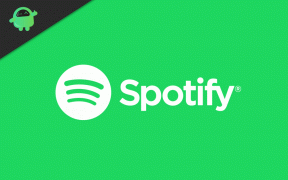Comment utiliser la nouvelle application de traduction intégrée d'Apple
Miscellanea / / August 04, 2021
Une application de traduction est pratique même dans les situations les plus difficiles. Et pour les appareils Apple, vous pouvez trouver plusieurs de ces applications dans l'App Store. Apple a récemment introduit une nouvelle application de traduction intégrée qui fonctionne très bien et présente une interface claire et conviviale. Avec la nouvelle application de traduction Apple, les utilisateurs natifs d'iOS peuvent traduire facilement n'importe quelle langue, à la fois localement et verbalement.
La nouvelle application de traduction intégrée d'Apple est livrée avec la nouvelle mise à niveau iOS 14. Donc, si vous n'avez pas encore accédé à cette application, mettez simplement à jour votre iPhone/iPad vers iOS 14 pour tirer parti de l'application de traduction native sur votre appareil. Le traducteur intégré d'Apple fonctionne de la même manière que traducteur Google, juste qu'il est spécialement conçu pour l'écosystème d'Apple.
L'application de traduction iOS contient plusieurs autres avantages par rapport aux applications tierces, telles que la traduction d'une conversation, le téléchargement de langues pour une utilisation hors ligne, l'enregistrement dans les favoris, etc. Donc, si vous voulez commencer avec l'application de traduction native d'Apple, voici tout ce que vous devez savoir.
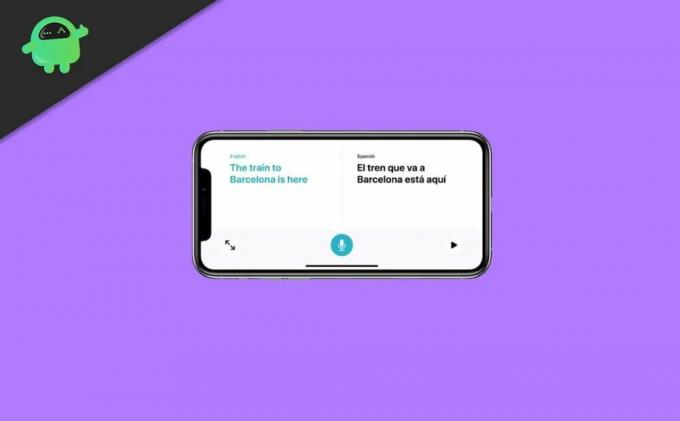
Contenu des pages
-
Comment utiliser la nouvelle application de traduction intégrée d'Apple ?
- Traduire des mots et des phrases dans l'application Apple Translator
- Traduire des conversations dans l'application Apple Translator
- Comment télécharger des langues pour une utilisation hors ligne ?
- Comment enregistrer une traduction en favori ?
- Conclusion
Comment utiliser la nouvelle application de traduction intégrée d'Apple ?
Apple a fait un travail incroyable avec l'interface et les fonctionnalités de l'application. Vous n'êtes qu'à un clic de traduire vos mots ou phrases dans la langue de votre choix. Le traducteur intégré accepte à la fois les textes et les entrées vocales et les traduit dans n'importe quelle langue en un rien de temps. Voici comment vous pouvez utiliser complètement l'application de la manière la plus élémentaire.
Traduire des mots et des phrases dans l'application Apple Translator
Lancez l'application Apple Translator sur votre appareil. Dès que vous ouvrez l'application, elle affiche un écran simple avec quelques options en haut et en bas.
Sélectionnez votre langue habituelle et la langue dans laquelle vous souhaitez traduire vos mots.
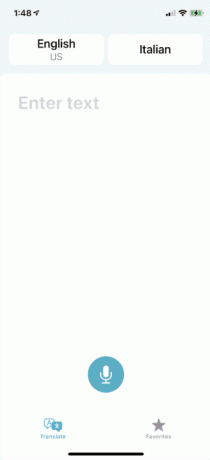
Tapez maintenant votre phrase dans la zone de texte ci-dessous.

Annonces
L'application traduira ensuite votre mot/phrase et l'affichera juste sous le texte original.
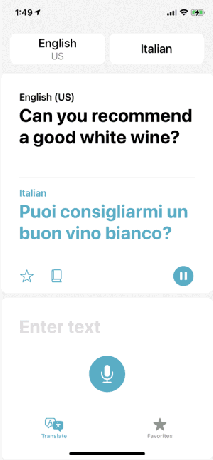
Ou vous pouvez également cliquer sur le bouton Microphone et prononcer vos mots directement.
Annonces
Le traducteur prononcera la traduction automatiquement même si votre téléphone est en mode silencieux.
Si vous souhaitez réécouter la traduction, appuyez simplement sur le bouton de lecture et il prononcera la traduction à chaque fois que vous l'appuierez. De plus, vous pouvez également obtenir la définition d'un mot en cliquant sur l'icône du dictionnaire sous le texte traduit.
Traduire des conversations dans l'application Apple Translator
Si vous discutez avec quelqu'un qui parle la langue que vous souhaitez traduire, la fonction intégrée d'Apple le traducteur peut aider à traduire toute la conversation et la rendre facilement compréhensible entre les deux personnes.
Pour ce faire, vous devez activer la détection automatique. Et le traducteur identifiera automatiquement la langue parlée et la traduira dans l'autre langue. Pour traduire l'intégralité d'une conversation, suivez les étapes ci-dessous :
- Sélectionnez les langues préférables pour que la conversation ait lieu.
- Appuyez maintenant sur l'une des langues et dès qu'il affiche l'écran des langues, il glisse vers le bas et active la fonction de détection automatique.
- Une fois que vous avez terminé, appuyez sur le bouton Microphone et prononcez votre phrase. Le traducteur traduira automatiquement la phrase dans la langue de l'autre personne.
- Appuyez à nouveau sur le bouton Microphone et laissez l'autre personne parler. Le traducteur Apple devinera automatiquement la langue parlée et la convertira dans votre langue appropriée.
Grâce à ce processus, vous obtiendrez une façon plus rafraîchissante de communiquer avec une personne parlant une autre langue, et l'application de traduction traduira instantanément chaque mot pour faire la conversation compréhensible.
Comment télécharger des langues pour une utilisation hors ligne ?
Un autre grand avantage offert par le traducteur Apple est la liberté de télécharger n'importe quelle langue pour une utilisation ultérieure hors ligne. Ainsi, dans le pire des cas, vous êtes à court de réseau, vous pouvez toujours traduire vos mots si nécessaire. Les étapes pour télécharger une langue sont données ci-dessous :
Lancez l'application de traduction sur votre appareil iOS. Appuyez sur l'onglet langue en haut de votre écran.
Faites défiler vers le bas et recherchez les langues disponibles hors connexion.
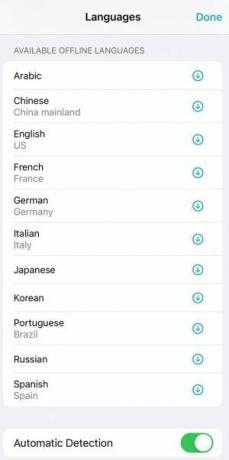
Maintenant, appuyez sur l'icône de téléchargement à côté de la langue.
Appuyez sur « Terminé » pour terminer le processus.
L'application de traduction Apple ne propose que 11 langues au total, dont l'arabe, l'anglais, le chinois, le français, le japonais, l'italien, l'allemand, le coréen, le russe, le portugais et l'espagnol. Cependant, il ajoutera très probablement bientôt d'autres langues à la liste.
Comment enregistrer une traduction en favori ?
Encore une autre caractéristique importante est la « Enregistrer dans les favoris ». Cela peut être très utile si vous utilisez un mot ou une phrase en particulier plus fréquemment. Vous pouvez conserver sa version traduite dans une ou plusieurs langues afin de pouvoir y accéder de manière transparente chaque fois que vous en avez besoin. Pour enregistrer une traduction dans le traducteur Apple, les étapes sont les suivantes :
Lancez l'application de traduction. Sélectionnez les deux langues.
Tapez ou prononcez un mot ou une phrase.
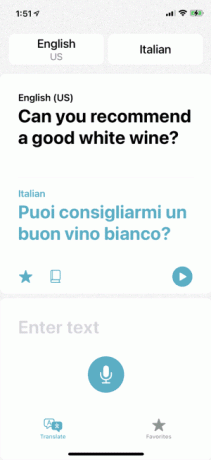
Une fois que le traducteur a fourni la traduction exacte, cliquez sur l'icône Étoile à côté du texte traduit pour l'ajouter aux favoris.
Une fois que vous l'avez ajouté avec succès, vous pouvez ensuite cliquer simplement sur l'icône étoile et vérifier les traductions que vous recherchez. Tous vos favoris seront enregistrés dans la liste des favoris, sauf si vous souhaitez les supprimer.
Conclusion
C'est donc tout ce que le nouveau traducteur intégré d'Apple a à vous offrir. J'espère que cet article vous a aidé à trouver les réponses que vous cherchiez. L'application présente une interface très simple, il ne devrait donc pas être compliqué de commencer avec l'application de traduction d'Apple. Traduisez simplement n'importe quel mot ou phrase et démarrez une conversation avec des personnes parlant des langues étrangères sans aucun problème.